Cómo desinstalar Android 11 Developer Preview de tu móvil y volver a Android 10
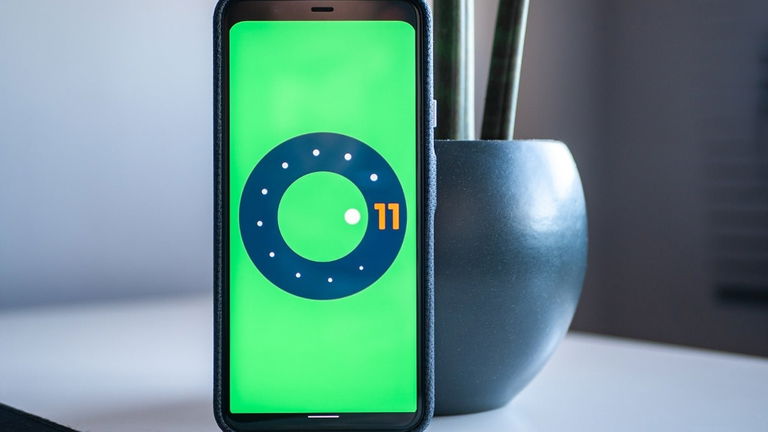
En mitad del hype que supuso la llegada anticipada de Android 11 Developer Preview 1, es muy probable que más de uno decidiera tirarse a la piscina e instalar la nueva versión preliminar de Android en su dispositivo Pixel para probar las novedades que incluye esta actualización. Pero ahora que ya han pasado varias horas y algunos de los fallos y carencias de esta edición para desarrolladores comienzan a salir a la luz, no es de extrañar que haya quien ahora quiera regresar a la "normalidad" de Android 10.
Por suerte, el proceso para deshacerse de Android 11 Developer Preview y volver a Android 10 es sencillo. De hecho, los pasos a seguir son similares a los que se realizaron a la hora de instalar la nueva versión en el dispositivo.
Qué necesitas para volver a Android 10 desde tu móvil actualizado a Android 11
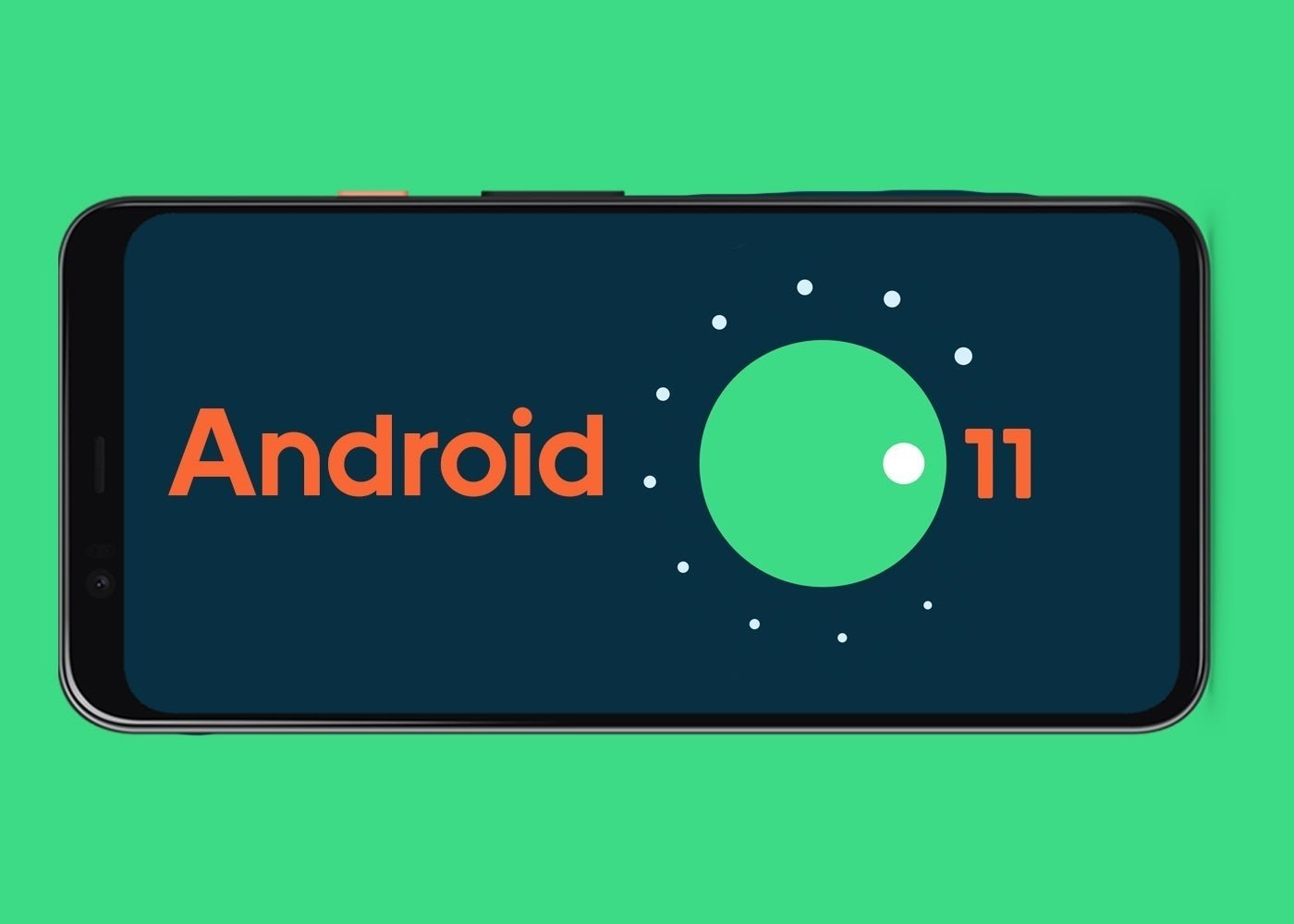
Si en su momento decidiste instalar Android 11 en su dispositivo, damos por hecho que estás familiarizado con conceptos como la instalación de una actualización OTA de forma manual o el el desbloqueo del bootloader --por cierto, este último es necesario para poder llevar a cabo el proceso que explicaremos a continuación--. Por tanto, en esta guía no entraremos en detalle al respecto de este tipo de conceptos, y nos limitaremos a listar los requisitos necesarios y los pasos a seguir para volver desde Android 11 a Android 10.
Por tanto, antes de comenzar lo más recomendable es realizar una copia de seguridad completa de tu móvil Android, pues al finalizar el proceso de rollback hacia Android 10, todos los datos almacenados en el dispositivo serán eliminados, dado que la instalación de la versión anterior requiere de un Factory Reset que se llevará a cabo de manera automática.
Además de eso, es necesario que tengas a mano un ordenador con los drivers ADB instalados para poder realizar el proceso de instalación de la ROM de Android 10 en el móvil, y por supuesto un cable USB.
Dónde descargar la ROM de Android 10 correspondiente a tu dispositivo
Del mismo modo que hiciste para instalar Android 11, para regresar a Android 10 necesitas instalar una imagen de fábrica completa de la versión anterior. Por supuesto, no vale con instalar cualquier imagen, sino que debe ser la correspondiente a tu dispositivo. A continuación, proporcionamos los enlaces de descarga a las versiones más recientes para cada terminal de la serie Pixel:
- Pixel 4 XL - Imagen de fábrica de Android 10
- Pixel 4 - Imagen de fábrica de Android 10
- Pixel 3a XL - Imagen de fábrica de Android 10
- Pixel 3a - Imagen de fábrica de Android 10
- Pixel 3 XL - Imagen de fábrica de Android 10
- Pixel 3 - Imagen de fábrica de Android 10
- Pixel 2 XL - Imagen de fábrica de Android 10
- Pixel 2 - Imagen de fábrica de Android 10
Regresar a Android 10 desde Android 11 paso a paso

Cuando ya cumplas todos los requisitos y hayas descargado la imagen de fábrica correspondiente a tu terminal, los pasos a seguir para instalar Android 10 y eliminar así todo rastro de Android 11 DP1 de tu móvil son los siguiente:
- El primer paso es conectar el dispositivo al ordenador con laa depuración USB activa desde las opciones para desarrolladores.
- Conecta el móvil al ordenador con el cable USB, y abre una ventana de comandos.
- Arrancar el teléfono en modo bootloader ejecutando el comando "adb reboot bootloader".
- En la ventana de comandos, dirígete hasta la ruta donde se ha descomprimido el archivo de la ROM con el comando "cd /Usuarios/TuUsuario/Escritorio/ImagenAndroid10" --la ruta dependerá de dónde se ha descomprimido el archivo en cada caso--.
- Para flashear la imagen, hay que utilizar el script flash-all incluido en el paquete descargado. El comando para llevar a cabo este proceso depende del sistema operativo que se utilice en el ordenador:
- En Windows: ejecuta el comando "flash-all.bat"
- En MacOS o Linux: ejecuta el comando "./flash-all.sh"
El proceso de instalación habrá comenzado, y tras cinco o diez minutos, la instalación habrá finalizado. Automáticamente, el dispositivo se reiniciará. Ten en cuenta que lo más común es que este primer inicio tome más tiempo de lo normal --entre 5 y 10 minutos--.
Pero si algo falla al realizar la instalación automática a través del script de flasheo incorporado en el paquete, siempre queda la posibilidad de realizar la instalación manual siguiendo estos pasos:
- En primer lugar, se debe instalar el bootloader, reiniciar el dispositivo, y posteriormente instalar la "radio" antes de reiniciar de nuevo en modo bootloader:
- fastboot flash bootloader -nombre archivo bootloader-.img
- fastboot reboot-bootloader
- fastboot flash radio -nombre archivo radio-.img
- fastboot reboot-bootloader
- Flashea la imagen de fábrica:
- fastboot flash -w update -nombre archivo imagen-.zip
- Reinicia el dispositivo en caso de que no lo haga automáticamente
- fastboot reboot
Y eso es todo. Una vez el móvil vuelva a arrancar, lo hará en una versión totalmente limpia de Android 10 --recuerda que, como avisamos antes, todos tus datos habrán sido eliminados--. Ahora ya puedes esperar a que Google siga trabajando en nuevas versiones preliminares de Android 11 hasta el momento de abrir el programa beta, cuya primera versión debería ser mucho más estable que esta primera edición previa para desarrolladores.